Wie Administratoren ihren Redakteuren die Arbeit erleichtern: Komfort für TYPO3-Redakteure
Gruppen und Benutzer
Benutzergruppen helfen dabei, Nutzer übersichtlich zu organisieren und Nutzer mit identischen Rechten zu bündeln. Unterschiedliche Gruppen können verschiedene Rechte oder Funktionen haben. Ein Benutzer kann zudem mehreren Gruppen zugeordnet werden, wobei sich die Rechte der zugewiesenen Gruppen addieren.
Ein Beispiel mit unterschiedlichen Berechtigungen soll die Nutzung von Benutzergruppen verdeutlichen. Akteure sind ein Redakteur für News, einer für den Newsletter, einer für Textinhalte sowie ein Chefredakteur für alle Seiten. Ein Problem dabei: Seiten im Modul „Zugriff“ können nur einem Benutzer und einer Gruppe zugewiesen werden. Es sollen allerdings vier Berechtigungsgruppen darauf zugreifen.
Dazu legen Sie zunächst eine Gruppe für die Seitenberechtigung namens „pageaccess“ an. In dieser Gruppe werden keinerlei Berechtigungen gesetzt. Damit neu erstellte Seiten automatisch der Gruppe „pageaccess“ angehören, werden in der „Page-TSConfig“ des Hauptknotens folgende Zeilen eingetragen:
TCEMAIN.permissions.groupid = 1 TCEMAIN.permissions.user = show, editcontent, edit, new, delete TCEMAIN.permissions.group = show, editcontent, edit, new, delete TCEMAIN.permissions.everybody = show
Listing 1
Achten Sie dabei darauf, bei der „groupid“ die korrekte ID der Benutzergruppe einzutragen. Anschließend legen Sie die weiteren Gruppen für die jeweiligen Funktionen an: „news“, „newsletter“ und „text“. Diesen Gruppen teilen Sie verschiedene Verzeichnisfreigaben und die jeweils notwendigen Berechtigungen zu. Im Anschluss legen Sie noch die Benutzer an:
- den News-Redakteuren teilen Sie die Gruppen „pageaccess“ und „news“ zu
- den Newsletter-Redakteuren teilen Sie die Gruppen „pageaccess“ und „newsletter“ zu
- den Textern teilen Sie die Gruppen „pageaccess“ und „text“ zu
- den Chefredakteuren teilen Sie alle Gruppen zu: „pageaccess“, „news“, „newsletter“ und „text“
Alternativ können Sie den drei Gruppen auch die Gruppe „pageaccess“ als Untergruppe zuweisen, anstatt jedem Benutzer „pageaccess“ zu geben. Auf diese Weise haben Sie nun verschiedene Gruppen mit verschiedenen Berechtigungen. Die Redakteure haben jeweils nur mit dem zu tun, was für sie relevant ist und finden sich dadurch schneller zurecht.
Vorschaubilder für flexible Inhaltselemente
Eine visuelle Hilfe für Redakteure sind Vorschaugrafiken für flexible Inhaltselemente. Erstellen Sie aus Screenshots kleine GIF- oder PNG-Grafiken, idealerweise mit 150 Pixel Breite. Diese können Sie im Templateobject anfügen. Dem Redakteur werden nun statt der Fragezeichen-Symbole nette Vorschaugrafiken angezeigt. So kann er sich eher vorstellen, was sich hinter den Inhaltselementen verbirgt.
Cache löschen
Manchmal ist es notwendig, dass Redakteure den Cache löschen, zum Beispiel, wenn Datensätze einer anderen Seite angezeigt werden. Standardmäßig ist diese Option deaktiviert. Sichtbar machen Sie die Cache-Funktionen mit einem Eintrag in der „User-TSConfig“ eines Benutzers oder einer Gruppe:
options.clearCache.pages = 1 options.clearCache.all = 1
Listing 2
Inhaltselemente bestimmten Spalten zuweisen
Bei komplexen Websites ist es für einen Redakteur manchmal undurchschaubar, welches Inhaltselement auf welcher Seite eingefügt werden darf oder soll. Abhilfe schafft hier die Extension „fcecolumn“ [1].
Installiert wird die Extension über den Extensionmanager. Danach konfiguriert man die einzelnen Spalten von TemplaVoilà-Seitenvorlagen im „Page-TSConfig“. Dabei können Sie Standard-TYPO3-Inhaltselemente, FCE-Datenstrukturen und FCE-Templateobjects einzeln definieren. Angegeben werden die IDs der verbotenen Elemente.
Hier ein paar Beispiele:
TCEFORM.tx_fcecolumn.field_inhalt.tx_templavoila_tmplobj.removeItems = 1,2,3,7,8 TCEFORM.tx_fcecolumn.field_inhalt.tx_templavoila_datastructure.removeItems = 1,2,3,7,8 TCEFORM.tt_content.tx_fcecolumn.field_inhalt.removeItems = mailform
Listing 3
Die Syntax setzt sich wie folgt zusammen:
TCEFORM.tx_fcecolumn.<TV fieldname>.<tx_templavoila_tmplobj>.removeItems = <List of IDs> TCEFORM.tx_fcecolumn.<TV fieldname>.tx_templavoila_datastructure>.removeItems = <List of IDs> TCEFORM.tt_content.tx_fcecolumn.<TV fieldname>.removeItems = <List of itemnames>
Listing 4
So können Sie nun etwa für die Inhaltsspalte bestimmte Elemente erlauben und für eine rechte Spalte andere. Möchten Sie außerdem etwa bei der Kontaktseite nur das mailform-Inhaltselement erlauben, überschreiben Sie auf dieser Seite einfach die Konfiguration.
Listen verwalten
Manchmal braucht man keine neuen Features oder Einstellungen, sondern muss die vorhandenen nur richtig anzuwenden wissen. Haben Sie beispielsweise große Mengen an Datensätzen auf einer Seite, zum Beispiel Produkte in einem Shop oder „tt_news“-Beiträge, ist es oft mühselig, diese zu verwalten. Schnell verliert man die Übersicht oder findet den gesuchten Beitrag erst nach längerem Stöbern.
Möchten Sie dann auch noch beispielsweise die Preise aller Produkte ändern, geht viel Zeit beim Öffnen der einzelnen Datensätze verloren. TYPO3 bietet hier aber von Haus aus einige komfortable Lösungen, um solche Arbeiten zügig durchzuführen.
Und so funktioniert es: Um einen Datensatz schnell zu finden, gibt es unter „Liste“ ganz unten ein Suchformular. Möchten Sie ein Feld bei mehreren Datensätzen bearbeiten, zum Beispiel den Preis bei mehreren „tt_products“-Produkten, klicken Sie in der Kopfzeile der jeweiligen Tabelle auf den Tabellennamen. Sie erhalten daraufhin die Detailansicht der Tabelle und können unterhalb der Tabelle die Spalten auswählen, die Sie ansehen beziehungsweise bearbeiten möchten. Nachdem Sie die gewünschten Spalten markiert haben, klicken Sie auf „Felder setzen“. Die Tabelle wird daraufhin neu geladen und die gewählten Spalten werden angezeigt.
Im Tabellenkopf befindet sich in jeder Spalte nun ein Bleistift-Symbol. Mit einem Klick darauf kommen Sie auf eine Seite, auf der Sie alle Werte der angezeigten Datensätze in einem Formular bearbeiten können – in diesem Beispiel alle Preise der Produkte. Sie können damit alle Angaben in einem Durchgang bearbeiten, ohne jedes Element einzeln öffnen und wieder speichern zu müssen.
Fazit
Es gibt viele Möglichkeiten, TYPO3 so zu konfigurieren, dass Redakteuren die Arbeit erleichtert wird. Je leichter man es seinen Redakteuren macht, umso größer wird ihre Motivation beim Bearbeiten der Inhalte sein. Auch davon hängt der Erfolg einer Website ab.






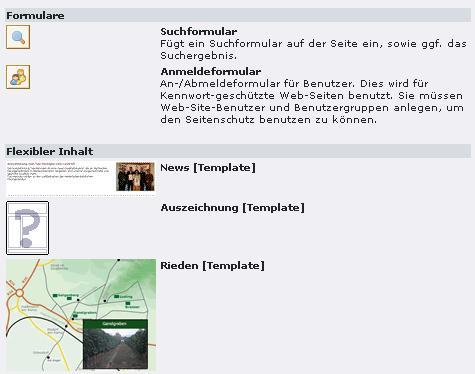
 Gernot Ploiner, Jahrgang 1979, hat sich auf TYPO3 spezialisiert und bisher mehr als 50 Websites von klein bis groß mit verschiedensten Anforderungen erstellt. Er ist Inhaber und Gründer der Firma WEBprofil mit Sitz in Krems an der Donau in Österreich. Seit Oktober 2008 ist WEBprofil „Individual supporting member“ der TYPO3 Association. Gernot Ploiner hat am 17. November in München erfolgreich bei der Zertifizierung zum „Certified TYPO3 Integrator“ teilgenommen.
Gernot Ploiner, Jahrgang 1979, hat sich auf TYPO3 spezialisiert und bisher mehr als 50 Websites von klein bis groß mit verschiedensten Anforderungen erstellt. Er ist Inhaber und Gründer der Firma WEBprofil mit Sitz in Krems an der Donau in Österreich. Seit Oktober 2008 ist WEBprofil „Individual supporting member“ der TYPO3 Association. Gernot Ploiner hat am 17. November in München erfolgreich bei der Zertifizierung zum „Certified TYPO3 Integrator“ teilgenommen.
